Jak umieścić znak wodny na wideo w iMovie: wytyczne dla iOS i macOS
Czy chcesz edytować swoje filmy i dodaj znaki wodne za pomocą iMovie, ale nie wiesz jak? Jeśli tak, uznaj dzisiejszy dzień za swój szczęśliwy dzień, ponieważ przygotowaliśmy kompletne wytyczne dotyczące wykonywania zadania na iOS i Mac. Wszyscy wiedzą, zwłaszcza klienci Apple, że iMovie to dla nich niezawodna aplikacja do edycji wideo. Jednak nawet jeśli o tym wiedzą, większość z nich nadal nie wie, jak to obsługiwać, zwłaszcza umieszczając logo na swoich plikach multimedialnych. Z tego powodu ten artykuł został stworzony, aby wspierać i pomagać tym, którzy szukają dokładnych rozwiązań. Więc dla was, nasi drodzy czytelnicy, cieszcie się, przyswajając odpowiedzi, które mamy dla was, dotyczące umieszczania znaku wodnego na wideo iMovie poniżej.
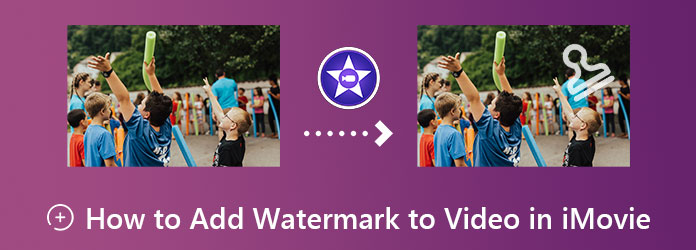
Oto szybkie, ale kompletne kroki, aby użyć iMovie na iOS do znaku wodnego wideo. Pamiętaj, że w tym przewodniku używamy iPhone'a. Dlatego wytyczne dotyczące iPhone'a są podobne do sposobu dodawania znaku wodnego w iMovie na iPadzie.
Uruchom iMovie za pomocą iPhone'a. I rozpocznij nowy projekt za pomocą Magiczny film opcja. Następnie zaimportuj plik wideo do edycji.
Po przesłaniu filmu dotknij Ołówek ikona na końcu filmu. Następnie z wyskakujących opcji wybierz Video Edit wybór.
Następnie pokaże zestaw narzędzi do edycji w dolnej części ekranu. Stuknij zaznaczenie tekstu, a następnie wpisz znaki wodne, które chcesz dodać. Na koniec dotknij Wstecz kartę, a następnie przejdź do Export wideo ze znakiem wodnym.
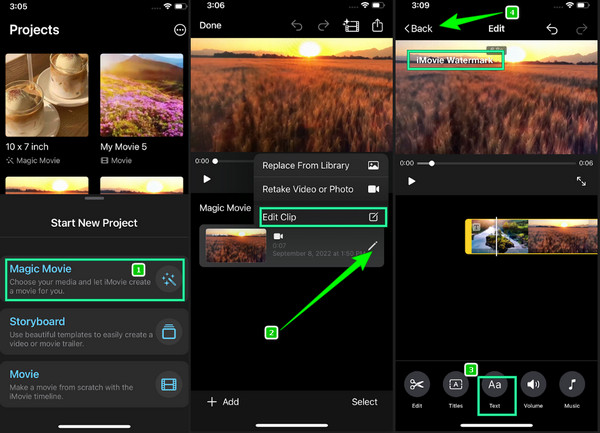
Tym razem podamy instrukcje krok po kroku dotyczące umieszczania znaku wodnego za pomocą komputera Mac w iMovie. Przygotuj również swój komputer Mac i siebie, ponieważ przedstawiamy szybką metodę poniżej.
Uruchom narzędzie
Używając komputera Mac, uruchom narzędzie. Możesz użyć Findera do szybszego wyszukiwania, jeśli nie możesz go znaleźć. Po uruchomieniu naciśnij przycisk Plus ikonę, a następnie wybierz Film opcja.
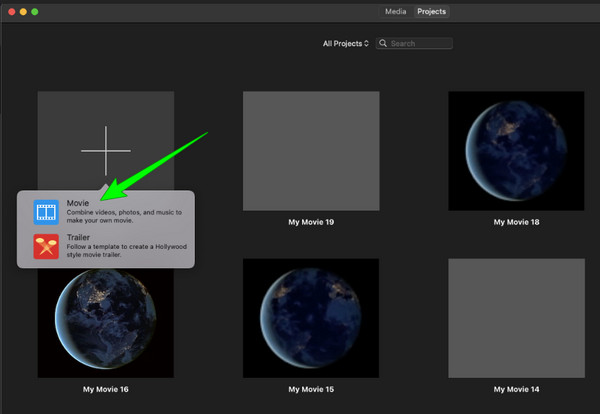
Zaimportuj plik wideo
Następnie przejdziesz do panelu edycji, w którym musisz zaimportować plik wideo. Po przesłaniu filmu przeciągnij go do Oś czasu.
Dodaj znak wodny w iMovie
Teraz idź i kliknij menu Tytuły na powyższych kartach. Następnie wybierz żądany styl znaku wodnego. Następnie wpisz żądany tekst i dostosuj go zgodnie z własnymi preferencjami. Pamiętaj, że musisz sprawdzić i upewnić się, że znak wodny jest widoczny w całym filmie. Jeśli nie, musisz przeciągnąć końce filmu i wyrównać je, aż znak wodny zakryje cały film.
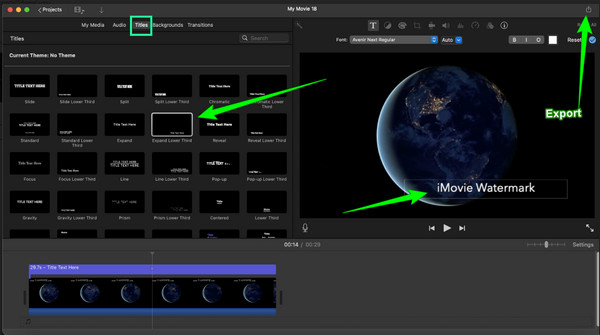
Zapisz wideo ze znakiem wodnym
Gdy wideo jest dobre, możesz teraz nacisnąć Export ikonę w prawym górnym rogu interfejsu.
Po przyjrzeniu się, jak dodać znak wodny do wideo w iMovie i chciałbym mieć inną opcję, to Konwerter wideo Ultimate jest najlepszym wyborem. Wydajnie i pod względem jakości to oprogramowanie do edycji wideo zajmuje czołowe miejsca na całym świecie. Oprócz jego wydajności są tony potężnych narzędzi, które posiada. Oprócz kreatora znaku wodnego zawiera inne typowe i zaawansowane narzędzia w menu zestawu narzędzi, takie jak edytor metadanych multimediów, kreator GIF, ulepszenia wideo AI i wiele innych, o których warto wspomnieć. Ponadto promuje najszybszy proces konwersji wideo i audio przy użyciu technologii akceleracji.
Jeśli chodzi o twórcę znaku wodnego, Video Converter Ultimate oferuje świetny zestaw opcji do wyboru. W rzeczywistości pozwala wybrać, czy dodać obraz, czy tekst jako znak wodny. Nie wspominając już o tym, że możesz mieć oba w swoim filmie. Co więcej, to oprogramowanie pozwala również ulepszyć samo wideo, ponieważ zapewnia ustawienia jakości, rozdzielczości, formatu itp. Jakie to wspaniałe, prawda? Poniżej znajdują się inne funkcje tego oprogramowania, których nie możesz przegapić.
Funkcje konwertera wideo Ultimate
Jak dodać znak wodny do wideo w najlepszej alternatywie iMovie
Pobierz narzędzie na swój komputer Mac
Najpierw musisz pobrać to narzędzie na komputer Mac, klikając plik Do pobrania przedstawione powyżej przyciski.
Przejdź do kreatora znaku wodnego
Uruchom oprogramowanie i kliknij Toolbox opcja w górnej części interfejsu. Następnie z narzędzi w Toolbox, idź i kliknij Wideo znak wodny opcja. Tym razem możesz już przesłać plik wideo, klikając przycisk Plus ikonę z następnego okna.
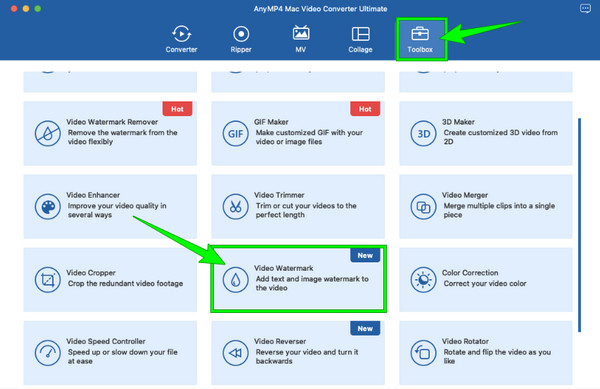
Utwórz znak wodny
Następnie kliknij opcję tekstu lub obrazu, który ma stać się znakiem wodnym. Następnie dostosuj znak wodny za pomocą narzędzi edycyjnych przedstawionych w prawej części interfejsu.
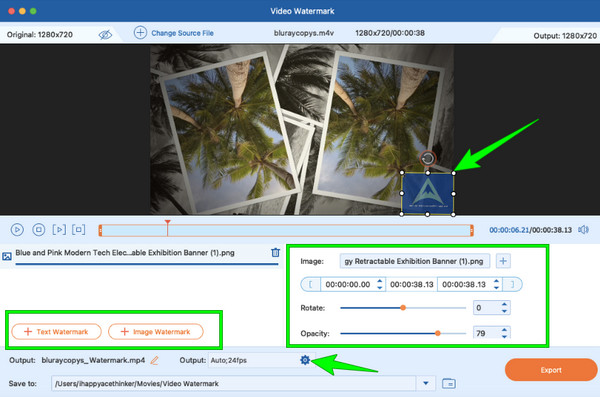
Ulepsz wideo
Tym razem uderz w Zaczep ikona w Wydajność sekcji, aby uzyskać dostęp do ulepszeń i innych narzędzi ustawień. Stamtąd naciśnij rozdzielczość i wybierz jedną z podanych tam opcji. To samo z innymi opcjami, które chcesz obsługiwać. Następnie kliknij OK przycisk, aby zastosować.
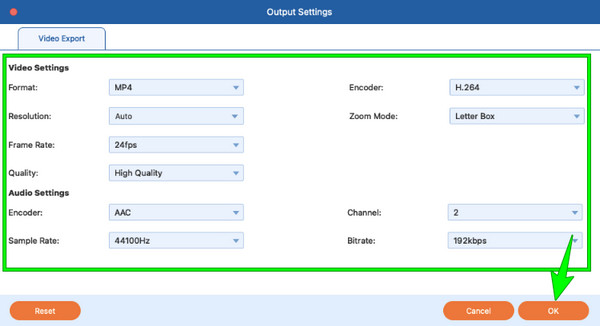
Wyeksportuj wideo ze znakiem wodnym
Wreszcie możesz teraz zapisać i zachować plik wideo ze znakiem wodnym na swoim urządzeniu, klikając Export przycisk.
Czy mogę dodać znak wodny do wideo w iMovie w systemie Windows?
Niestety iMovie jest niedostępne w systemie Windows, ponieważ obsługuje tylko produkty Apple, takie jak Mac i iOS. Ale możesz użyć Video Converter Ultimate do znakowania wodnego swoich filmów w systemie Windows.
Czy można dodać obraz jako znak wodny w iMovie?
TAk. Ale dodaj logo lub obraz, musisz użyć iMovie 08.
Czy iMovie usuwa znak wodny z filmu?
Jedynym sposobem na usunięcie znaku wodnego za pomocą iMovie jest przycięcie wideo. Możesz użyć narzędzia do przycinania, aby wyciąć obszar, w którym umieszczony jest znak wodny.
Dodawanie znaku wodnego w iMovie nie jest trudne, zwłaszcza teraz, gdy znasz prawidłową procedurę na Macu i iOS. Jednak, podobnie jak inne oprogramowanie do edycji wideo, iMovie ma swoje ograniczenia, a najbardziej znaczącym ograniczeniem jest jego dostępność w systemie Windows. Co teraz? Ten fakt nie powinien mieć na Ciebie wpływu, ponieważ udostępniliśmy Ci inną najlepszą opcję, która najlepiej działa zarówno na komputerach Mac, jak i Windows, tj Konwerter wideo Ultimate.
Więcej Reading
Kompletny przewodnik na temat dodawania znaku wodnego w Photoshopie
Chcesz umieścić znak wodny w Photoshopie, ale nie wiesz jak? Zatem ten post jest tym, co musisz przeczytać, ponieważ zawiera wszystkie odpowiedzi, których szukasz.
Jak dodać obraz do filmu na trzy wyjątkowe sposoby
Czy napotkałeś problem podczas nakładania obrazów online? Czy chcesz nałożyć zdjęcie na wideo, ale nie wiesz, jak to zrobić? Kliknij w ten post i dowiedz się jak!
Twórz oszałamiające prezentacje za pomocą iMovie Slideshow Maker
Szybko naucz się tworzyć pokaz slajdów w iMovie na urządzeniu Mac lub iPhone, aby z łatwością tworzyć kolejne wysokiej jakości i niesamowite pokazy slajdów.
3 proste sposoby idealnego nagrywania filmów z iMovie na Blu-ray
Poznaj trzy przydatne metody, które mogą pomóc w bezproblemowym nagrywaniu filmów iMovie na Blu-ray na komputerze Mac. Ten post zawiera wszystkie niezbędne informacje, których będziesz potrzebować.